Nastavení systému Windows 10 jsou neuspořádanost a společnost Microsoft se necítí pečovat

Bylo to více než čtyři roky od okamžiku, kdy společnost Microsoft nejprve uvolnila rozhraní PC Settings se systémem Windows 8, ale ovládací panel a nastavení app jsou stále matoucí, rozdělené zkušenosti. Zatím neexistuje jediné rozhraní, jako je tomu v jiných operačních systémech, a Microsoft je vážně přitahuje nohy ke konsolidaci.
Microsoft nám řekl, že Windows 10 bude i nadále obsahovat Ovládací panel ", dokud nebude nastavena aplikace vyvinuté s úplnými možnostmi nastavení potřebnými pro podporu všech zařízení Windows. "Ale zdá se, že společnost Microsoft pomalu přesouvá několik nastavení každým rokem, než aby dokončila práci nyní - nebo, víš, před uvolněním Windows 10.
Nastavení zůstanou Rozptyl mezi dvěma (nebo více) rozhraními
Pokud jste použili systém Windows 10, pravděpodobně jste již tento problém obeznámeni. Systém Windows 10 má nové rozhraní pro nastavení, které lze získat klepnutím na tlačítko Start> Nastavení, stejně jako starý ovládací panel, ke kterému se můžete dostat kliknutím pravým tlačítkem myši na tlačítko Start a výběrem možnosti "Ovládací panely".
"Implementovali jsme nastavení app v systému Windows 10, aby bylo možné vytvořit jedinečnou univerzální nastavení u všech zařízení Windows, včetně moderních tablet a dotykových displejů ", řekl nám Microsoft. Ale to není úplně pravda. Aplikace Nastavení je opravdu jen vyleštěná náhrada aplikace PC Settings Microsoft představil systém Windows 8.
Důležité je, že některé nastavení jsou stále dostupné pouze ve starém rozhraní ovládacího panelu, zatímco jiné jsou k dispozici pouze v novém rozhraní pro nastavení.
V ostatních případech vás někdo dokonce nasměruje k druhému. Například je třeba navštívit aplikaci Nastavení pro přidání nového uživatelského účtu nebo konfiguraci mnoha nastavení pro váš běžný účet. Pokud v Ovládacích panelech přejdete do podokna Uživatelské účty, pouze vás pošle do rozhraní Nastavení.
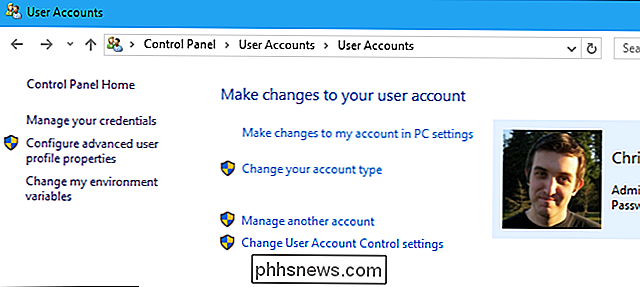
Nic se však nedá udělat z rozhraní Nastavení. Rozhraní Nastavení zobrazí váš uživatelský účet jako uživatelský účet "Administrator" nebo "Standard". Chcete změnit typ účtu?
Můžete změnit typ účtu jiného uživatelského účtu a vybrat možnost Správce nebo Standard z Nastavení> Účty> Rodina a další lidé, ale není možné změnit aktuální stav účtu Uživatelské oprávnění systému Windows bez nutnosti návštěvy ovládacího panelu ...
Mnoho dalších pokročilých nastavení uživatelských účtů, včetně možností Řízení uživatelských účtů, je k dispozici pouze v Ovládacích panelech.
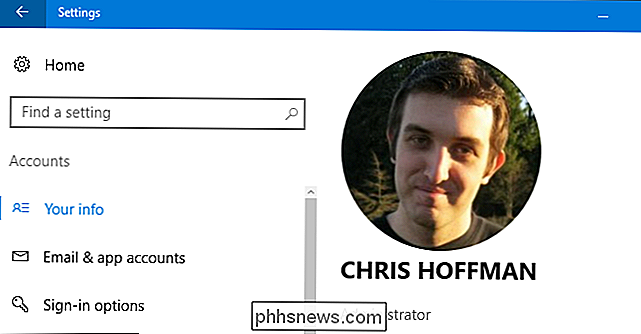
Navíc jsou některá nastavení k dispozici v ani rozhraní ! Chcete vypnout celopodnikovou herní lištu a herní funkce DVR pro záznam vaší PC hry? Tato nastavení se nenacházejí ani v aplikaci s celoobrazovkovým nastavením. Budete muset otevřít aplikaci Xbox zahrnutou v systému Windows 10 a přihlásit se pomocí účtu Microsoft, i když nepoužíváte účet Microsoft, abyste získali přístup k těmto nastavením.
Microsoft naštěstí vyřeší tento problém nadcházející vývojáři Aktualizovat a přesunout tato nastavení do hlavní aplikace Nastavení, kam patří. Ale proč to bylo na prvním místě? A proč trvalo dva roky, než je přesunuli na místo, kde to mělo smysl?
Některé nové funkce jsou k dispozici pouze v ovládacím panelu ...
Nikdy nevíte, co najdete v jednom rozhraní nebo jiném . Dokonce i některé funkce, které byly zavedeny v systému Windows 8, když společnost Microsoft přidala nové rozhraní pro nastavení, jsou k dispozici pouze v Ovládacích panelech v systému Windows 10.
Například společnost Microsoft přidala zálohy historie souborů do systému Windows 8 a tato funkce se stále nachází v systému Windows 10. Historie souborů nahradila starou funkci zálohování a obnovení v systému Windows 7. Předpokládejme, že tuto novou funkci můžete nakonfigurovat a používat zcela v aplikaci Nastavení, ale nemůžete. Místo toho naleznete odkazy, které vás přenesou do podokna Historie souborů v Ovládacím panelu, kde jsou dostupná skutečná nastavení.
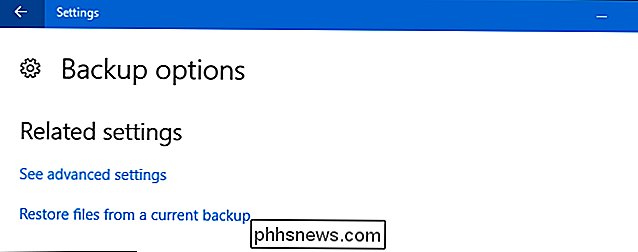
Stejně tak byl SmartScreen v systému Windows 8 novým bezpečnostním prvkem, který zkontroluje stahování škodlivého softwaru, avšak v nastavení aplikace nenajdete jeho nastavení. SmartScreen lze povolit nebo zakázat z podokna Zabezpečení a údržba v Ovládacích panelech.
Aplikace Nastavení vám umožňuje zvolit, zda se má filtr SmartScreen použít ke kontrole webových adres "Aplikace Windows Store", ale to je to.
... a Některé staré funkce jsou k dispozici pouze v nastavení
Je to něco má smysl, že funkce systému, jako jsou Historie souborů a SmartScreen, jsou dostupné v Ovládacím panelu dává to smysl). Ale jiné možnosti systému byly z ovládacího panelu odstraněny a přesunuty výhradně do aplikace Nastavení, přestože ovládací panel stále existuje
Například starý konfigurační nástroj Windows Update je pryč z ovládacího panelu . Musíte nakonfigurovat službu Windows Update z aplikace Nastavení.
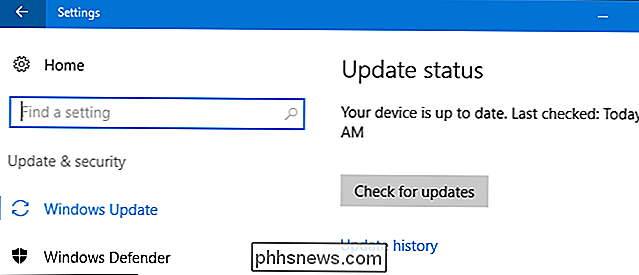
Chcete-li odstranit uloženou síť Wi-Fi, musíte také navštívit aplikaci Nastavení. Tento panel byl také odstraněn z ovládacího panelu.
Další funkce, jako je seznam instalovaných softwarových aplikací, kde můžete odinstalovat nainstalované aplikace, jsou duplikovány v obou rozhraních. Neexistuje žádný zřejmý rým nebo důvod, proč jsou funkce pouze v nastaveních, které jsou pouze v Ovládacích panelech a které jsou v obojích.
Hledání je obtížné
Nenechte nás začít hledat. Proveďte vyhledávání v aplikaci Nastavení v systému Windows 10 a uvidíte odkazy na konfigurační panely v aplikaci Nastavení i Ovládací panely. To je dobrá věc. Je to velké zlepšení ze systému Windows 8, kde aplikace PC Settings předstírala, že ovládací panel neexistuje.
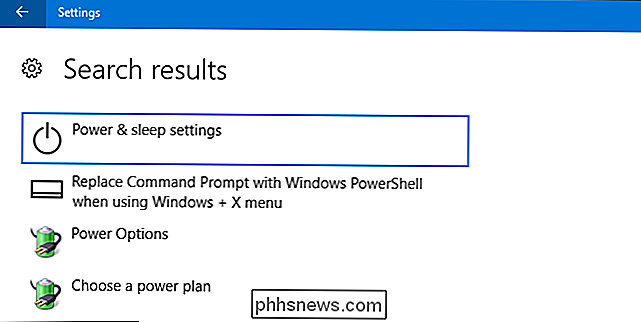
Ale vyhledávání z ovládacího panelu a budete mít problém. Při hledání v Ovládacích panelech se v rozhraní Nastavení nezobrazí odkazy na nastavení. Například vyhledáním "Windows Update" v Ovládacích panelech a nevidíte žádné relevantní výsledky.
Systém Windows 10 vás nebude směřovat správným směrem, pokud se pokusíte vyhledat nastavení, které již neexistuje. Kontrolní panel. Pokud jste v Ovládacích panelech zvyklíte najít nastavení služby Windows Update, je to zbytečně matoucí. Vyhledávací rozhraní v Ovládacím panelu může obsahovat alespoň odkazy na aplikaci Nastavení.
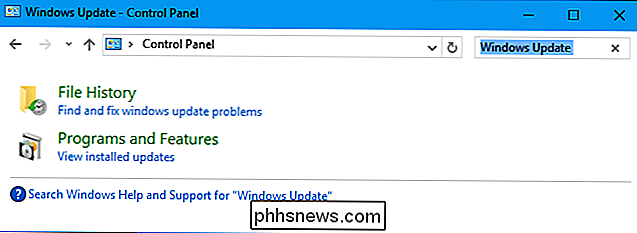
Toto je stále problém na dotykových obrazovkách
Pokud je nastavení dostupné pouze v Ovládacích panelech, je mnohem obtížnější konfigurovat nastavení na dotykové obrazovce. Po letech, kdy se společnost Microsoft dovolala dotýkat budoucnosti systému Windows se systémem Windows 8, stále není možné konfigurovat mnoho systémových nastavení dotykovým způsobem.
Společnost Microsoft uvedla problém s pomocí pásma pomocí odkazů, které otevírají staré rozhraní ovládacího panelu po kliknutí na několik odkazů hluboko v aplikaci Nastavení, ale tyto odkazy nejsou ideálním řešením. Tyto staré ovládací panely jsou špatné pro použití s prstem na dotykové obrazovce a jsou v rozporu se zbytkem rozhraní Nastavení.
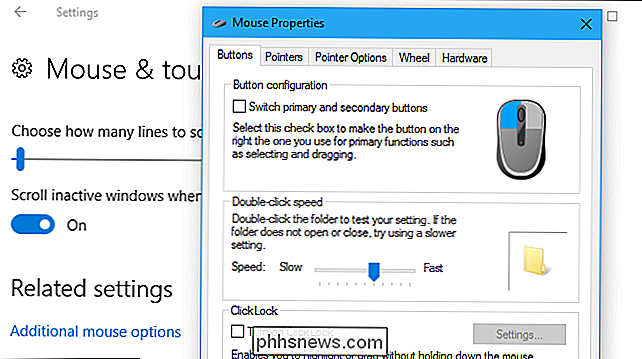
Pospěšte si, Microsoft
Společnost Microsoft přidává další nastavení do rozhraní Nastavení s každou hlavní aktualizací Windows 10. Ale oni jsou jen pomalu vybírat na ně. Je to více než čtyři a půl roku od vydání Windows 8 a společnost Microsoft ani není dokončena. Proč to nebylo provedeno pro spuštění systému Windows 10?
To by nemělo být nesmírně náročné. Mnoho možností v ovládacím panelu jsou pouze grafické přepínače pro změnu registru. Mělo by být poměrně snadné přidat rozhraní do aplikace Nastavení, která vám umožní převrátit libovolnou z těchto možností. Jistě, to je pro společnost Microsoft více práce, než to zní - ale je to jedna z největších společností na světě s více než 120 000 zaměstnanci a nemají zájem o konsolidaci nastavení pod jedním rozhraním, jako ostatní operační systémy. Microsoft má čas na vývoj mnohem lepší práce než tohle.
Aby bylo fér, zbavit se ovládacího panelu je těžké. Dokonce i v případě, že Microsoft přejde každé poslední nastavení do rozhraní Nastavení zítra, nelze ovládací panel zcela odstranit. Ovladače hardwaru pro nástroje, jako jsou myši a tiskárny, často přidávají do ovládacího panelu například další konfigurační panely. Windows by musel obsahovat staré rozhraní ovládacího panelu z důvodů kompatibility. Společnost Microsoft by mohla umožnit výrobcům zařízení rozšířit nové rozhraní pro nastavení s možnostmi myší a jiných hardwarových periferií, ale dosud tak neučinily. To může vyžadovat více práce.
Ale co nejméně by bylo možné konsolidovat jejich vestavěné nastavení pod jedním oknem místo toho, aby uživatelům tento mátlý nepořádek.
Když byl systém Windows 8 vydán se dvěma samostatnými nastaveními rozhraní, očekávali jsme, že Microsoft bude sloučit s další verzí Windows - v blízké budoucnosti neudržují dvě samostatná rozhraní. To mělo být vyřešeno při spuštění systému Windows 10. Pokud se společnost Microsoft nezačne rychleji rozvíjet, budeme po desetiletí stále mít dvě rozhraní s mřížemi v systému Windows. Myslíte si, že Microsoft, který se snaží apelovat na každodenní uživatele, by to chtěl opravit trochu rychleji.

Jak změnit server DNS na vašem iPhone nebo iPad
Váš iPhone nebo iPad běžně používá servery DNS poskytované libovolnou sítí Wi-Fi, kterou používáte. Můžete však nastavit vlastní server DNS a používat službu Google Public DNS, OpenDNS nebo jakýkoli jiný server DNS SOUVISEJÍCÍ: Co je DNS a mám použít jiný server DNS? FI síť, ke které se připojujete, má vlastní oddělené nastavení serveru DNS.

NVIDIA SHIELD je nejúčinnější set top box, který si můžete zakoupit
Existuje mnoho streamingových set-top boxů: Apple TV, Roku, Amazon Fire TV ... a jistě, každý z nich má své výhody. Ale pokud chcete set top box, který dělá absolutně nejvíce, to dokáže zvládnout všechno, co hodíte na to a necháte nějaký prostor pro ladění, je to NVIDIA SHIELD s Android TV. Dovolte mi říct, proč.



